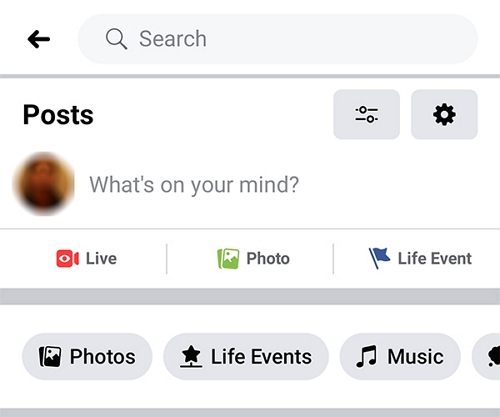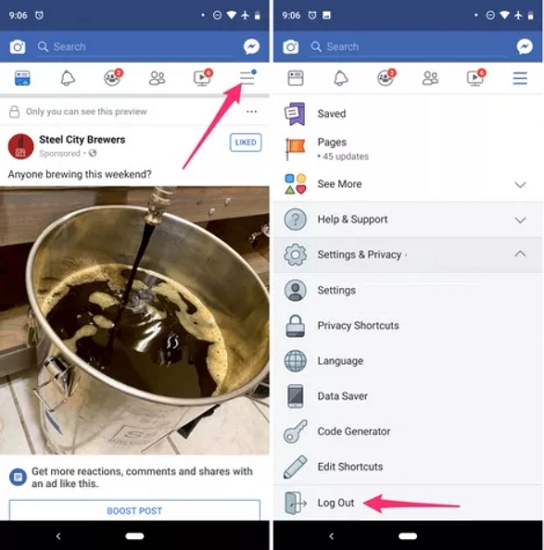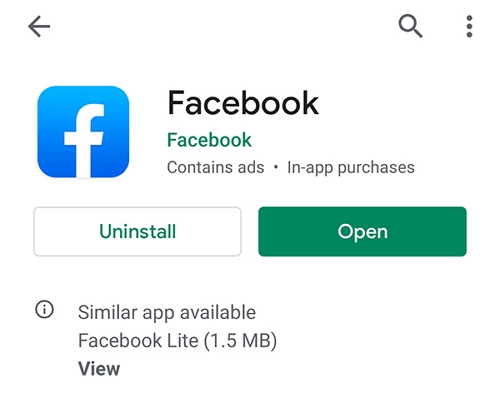[답변] 내 페이스북 사진이 어디에 있나요?
만약 여러분이 페이스북에 추가한 사진을 찾을 수 없다면 아마도 우리는 내 페이스북 사진이 어디에 있는지 궁금해 할 것입니다. 페이스북은 사진을 특정 위치에 저장하며 컴퓨터와 스마트폰 모두에서 사진을 볼 수 있습니다. 만약 여러분이 그것에 대해 문제가 있다면 이 가이드가 여러분을 도와줄 것입니다.
페이스북 계정에서 원하는 사진을 찾을 수 없는 몇 가지 이유가 있습니다. 이 가이드에는 이러한 현상이 발생하는 이유와 사진에 마지막으로 액세스할 수 있는 방법이 나열해 드리겠습니다.
- Part 1. 페이스북에서 내 사진은 어디에 있을까요?
- Part 2. 페이스북에서 사진을 찾을 수 없습니다. 어디로 갔습니까?
- Part 3. 안드로이드 폰에서 분실된 페이스북 사진을 복구하는 방법
Part 1.페이스북에서 내 사진은 어디에 있을까요?
우선 올바른 위치에서 사진을 찾고 있는지 확인해야 합니다. 확실하지 않으시다면 안드로이드 페이스북 앱에서 제 사진이 어디에 있는지 아래에서 답변해드리겠습니다.
- 오른쪽 상단 모서리에 있는 세 개의 수평선을 클릭하여 프로필을 누릅니다.
프로필을 아래로 스크롤하고 사진 옵션을 누릅니다.

- 여러분은 모든 페이스북 사진을 볼 수 있을 것입니다.
- 특정 앨범의 사진을 보려면 맨 위에 있는 앨범을 누르고 앨범을 선택하여 해당 앨범을 볼 수 있습니다.
Part 2. 페이스북에서 사진을 찾을 수 없습니다. 어디로 갔습니까?
페이스북의 버그로 인해 사진을 일시적으로 사용할 수 없는 것일 수 있습니다. 또는 페이스북의 서비스 약관을 위반했기 때문에 페이스북이 사용자의 사진을 삭제했을 수도 있습니다. 이유는 상관없이 다음은 페이스북에서 내 사진이 어디에 있는지 사용자에게 도움이 될 것입니다.
1. 페이스북에서 로그아웃했다가 다시 로그인합니다.
사진을 보기 위해 시도할 수 있는 것 중 하나는 페이스북 앱에서 로그아웃했다가 다시 로그인하는 것입니다.
- 페이스북 앱의 맨 위에 있는 세 개의 가로줄을 누릅니다.
아래로 스크롤하고 로그아웃을 누릅니다.

- 앱에 다시 로그인합니다.
2. 페이스북 앱 업데이트
버그가 있는 이전 버전의 앱을 사용하고 있을 수 있습니다. 이 문제를 해결하려면 앱을 최신 버전으로 업데이트해 보세요.
휴대폰에서 Google 플레이 스토어를 시작하고 페이스북 앱을 검색합니다.

- 앱을 업데이트하려면 업데이트 버튼을 누르세요. 버튼을 사용할 수 없는 경우 프로그램이 최신 상태인 것입니다.
3. 페이스북 앱 제거 및 다시 설치
만약 페이스북 2019에서 여전히 내 사진이 어디에 있는지 궁금한다면 위의 방법들 중 어느 것으로도 성공하지 못했을겁니다. 시도할 수 있는 한 가지 방법은 페이스북 앱을 다시 설치하고 그것이 문제를 해결하는지 보는 것입니다.
설정으로 이동 > 앱 & 알림 > 페이스북에서 제거를 누릅니다.

- Google 플레이 스토어를 열고 페리스북을 검색한 다음 설치 버튼을 누릅니다.
4. 장치 재부팅
장치에서 페이스북 앱이 사진을 표시하지 못하게 하는 몇 가지 사소한 문제가 있을 수 있습니다. 이 경우 장치를 재부팅하여 문제를 해결할 수 있습니다. 이것은 대부분의 경우에 효과가 있습니다.
- 전원 버튼을 몇 초 동안 누르고 끄기 옵션을 선택합니다.
- 동일한 전원 버튼을 길게 눌러 장치를 다시 켭니다.
5. 페이스북 사진 삭제
마지막으로 여러분은 페이스북이 그들의 정책을 위반했다는 이유로 사진을 실제로 삭제했는지 확인하고 싶을지도 모릅니다. 만약 이런 일이 일어났다면 페이스북게서 같은 내용의 메일을 받았어야 했습니다.
Part 3. 안드로이드 폰에서 분실된 페이스북 사진을 복구하는 방법
안드로이드 폰의 사진을 페이스북에 업로드하면 실제로 장치에서 사진을 복구할 수 있습니다. 이 사진을 장치에 한 번 저장했을 가능성이 높으며 휴대폰에서 사진을 복구하는 방법은 다운로드한 페이스북 사진에도 적용됩니다.
Tenorshare 안드로이드용 UltData 는 사용자의 안드로이드 장치에서 손실된 사진을 복구할 수 있게 해줍니다. 이 소프트웨어에서 적절한 옵션만 선택하면 모든 사진을 복구할 수 있습니다. 이 소프트웨어를 사용하기 위해 장치를 루팅할 필요는 없습니다. 다음은 소프트웨어를 사용하여 페이스북 사진을 복구하는 방법입니다.
앞에서 언급한 컴퓨터에 있는 소프트웨어에 액세스하여 손실된 데이터 복구를 클릭합니다.

USB 케이블을 통해 컴퓨터에 안드로이드 폰을 연결합니다. 핸드폰의 설정 > 시스템 > 개발자 옵션으로 이동하여 USB 디버깅을 켭니다.

사진 앞에 있는 확인란을 선택하고 스캔을 클릭해 장치를 스캔하여 사진을 찾아되도록 복구해줍니다.

스캔 결과가 화면에 나타납니다. 복구할 사진을 선택하고 오른쪽 아래에 있는 복구 버튼을 클릭합니다.

이것이 안드로이드에서 루팅을 하지 않고도 페이스북 사진을 찾을 수 있는 방법입니다. 페이스북에서 아이폰으로 다운로드한 손실된 페이스북 사진이나 손실된 사진을 복구하려면 iOS 버전의 UltData를 사용해 보세요.
요약
이제 사진이 복구되었으므로 더 이상 페이스북에 내 사진이 어디에 있는지 물어볼 필요가 없습니다. 만약 여러분이 어떤 이유로든 페이스북 사진을 찾을 수 없다면 이 문제를 피할 수 있는 방법들이 여기에 다 있습니다. 이 문제를 해결하면 모든 사진이 표시되며 다운로드 및 원하는 사람들과 공유할 수 있습니다.